CentOS系统下Java环境配置
时间:2018-05-10 11:40 来源:linux.it.net.cn 作者:IT
1.卸载Linux系统自带的JDK
java -version

rpm -qa | grep -i java

我们要删除掉自带的JDK环境
rpm -e --nodeps java-1.6.0-openjdk-1.6.0.0-1.66.1.13.0.el6.i686
rpm -e --nodeps java-1.7.0-openjdk-1.7.0.45-2.4.3.3.el6.i686
再次查询是否已经删除

2.安装自己下载的JDK
2.1 下载JDK,地址:http://www.oracle.com/technetwork/java/javase/downloads/jdk8-downloads-2133151.html
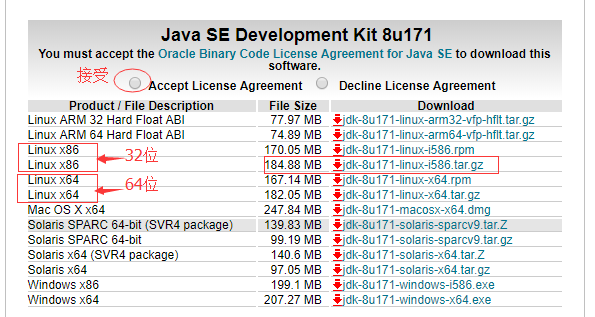
使用的是32位linux系统,因此下载了32位,可以使用命令查询是32位还是64位
getconf LONG_BIT
2.2 上传JDK到服务器,解压到自己创建的目录下面

mkdir -p /usr/local/java
解压JDK到 /usr/local/java 下面
tar -zxvf jdk-8u171-linux-i586.tar.gz -C /usr/local/java/
cd /usr/local/java/jdk1.8.0_171/

3.配置环境变量
3.1 编辑linux环境变量文件
vim /etc/profile
按 i 插入
3.2 添加java变量环境
#java config
JAVA_HOME=/usr/local/java/jdk1.8.0_171
CLASSPATH=.:$JAVA_HOME/lib/tools.jar
PATH=$JAVA_HOME/bin:$PATH
export JAVA_HOME CLASSPATH PATH
按 Esc 退出编辑模式,输入 :wq 保存
3.3 保存变量文件,重新加载变量
此时输入java命令会提示

重新加载环境变量配置文件
source /etc/profile
4.测试是否安装成功
执行java,javac
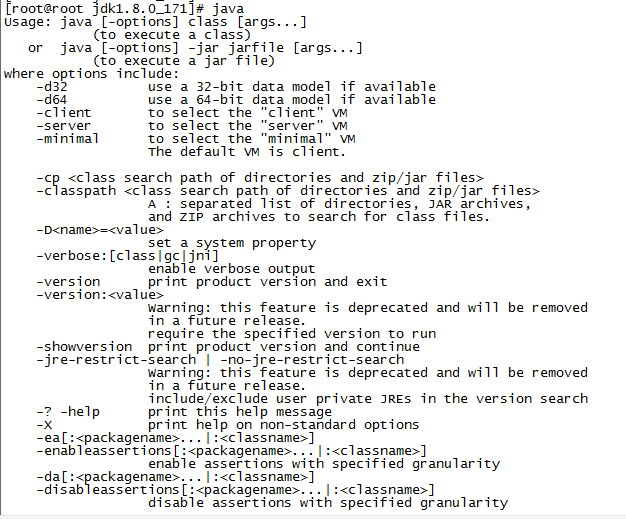
java配置完毕
(责任编辑:IT)
1.卸载Linux系统自带的JDK
我们要删除掉自带的JDK环境
再次查询是否已经删除
2.安装自己下载的JDK 2.1 下载JDK,地址:http://www.oracle.com/technetwork/java/javase/downloads/jdk8-downloads-2133151.html
使用的是32位linux系统,因此下载了32位,可以使用命令查询是32位还是64位
2.2 上传JDK到服务器,解压到自己创建的目录下面
解压JDK到 /usr/local/java 下面
3.配置环境变量 3.1 编辑linux环境变量文件
按 i 插入 3.2 添加java变量环境
按 Esc 退出编辑模式,输入 :wq 保存 3.3 保存变量文件,重新加载变量 此时输入java命令会提示
重新加载环境变量配置文件
4.测试是否安装成功 执行java,javac
java配置完毕 (责任编辑:IT) |